Le but est de configurer Exchange Server afin qu’il dépose tous les mails sortants sur les serveurs relai-smtp qui se chargeront de la remise au destinataire. Nous considèrerons que vous n’avez pas encore de connecteur d’envoi. Si vous en avez un, il faudra le supprimer au préalable.
Voici les différentes étapes nécessaires à la mise en place.
A – Configuration avec un compte smtp
1 – Créer un compte smtp
Pour créer un compte smtp, suivez les étapes décrites ici puis reprenez le cours de ce guide. Dans le cas présent, nous avons créé le compte relai-smtp@mondomaine.fr avec le mot de passe motdepasse!
2 – Créer un connecteur d’envoi
Lancez la console d’administration Exchange, déroulez « Configuration de l’organisation » et faites un clic droit sur « Transport Hub » et choisissez « Nouveau connecteur d’envoi » :
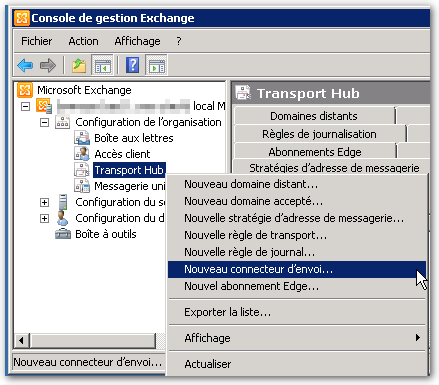
Un assistant s’ouvre, Renseignez « Relai-Smtp.com » dans la zone nom et choisissez « Internet » comme utilisation prévue :
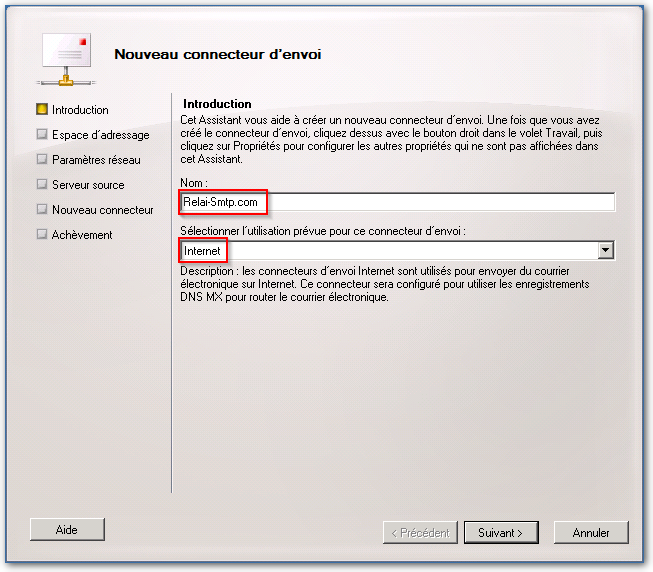
Il faut maintenant définir l’espace d’adressage du connecteur. Cliquez sur le bouton « Ajouter ». Dans cet exemple, nous allons faire transiter tous les mails sortants via relai-smtp.com. On indique donc « * » (étoile) dans la zone adresse, et un coût de « 1 » (un) par défaut :
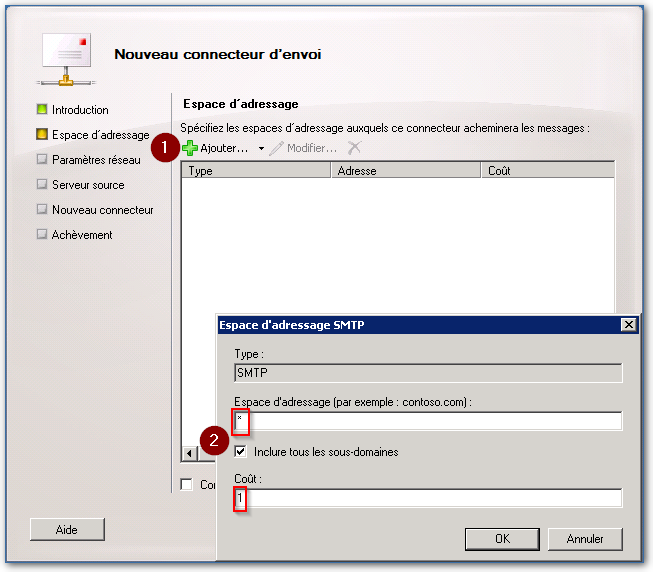
Sélectionnez « Router les messages via les hôtes actifs suivant » puis cliquez sur « Ajouter ». Choisissez « Nom de domaine complet » et indiquez « smtp.relai-smtp.net » :
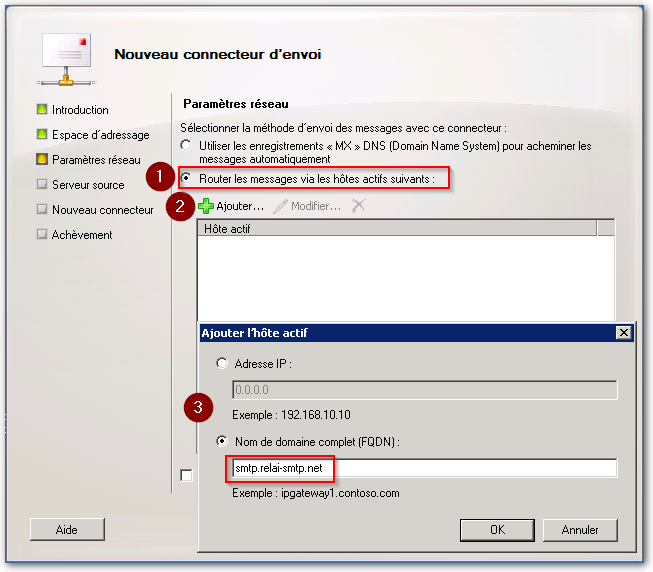
L’écran suivant vous demande d’indiquer les identifiants que vous avez créés précédemment. Sélectionnez « Authentification de base » et renseignez « Nom d’utilisateur » et « Mot de passe » avec le compte que vous avez créé sur notre zone client.
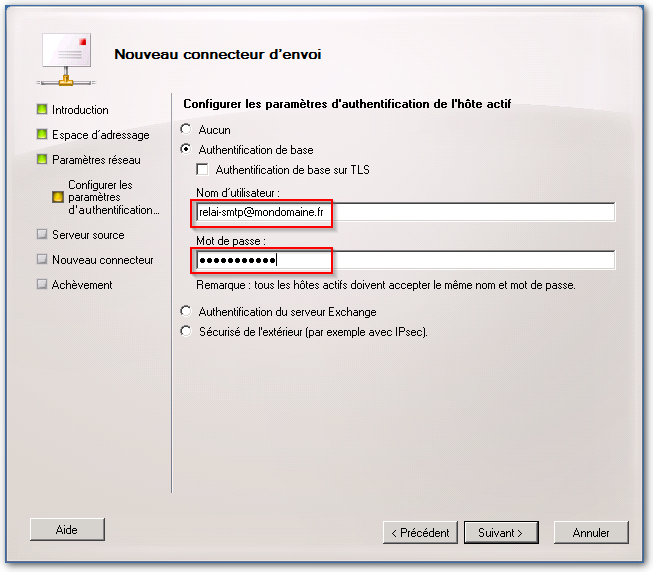
L’écran suivant vous demande de définir les serveurs qui utiliseront ce connecteur. Ajoutez tous vos serveurs si vous en avez plusieurs.
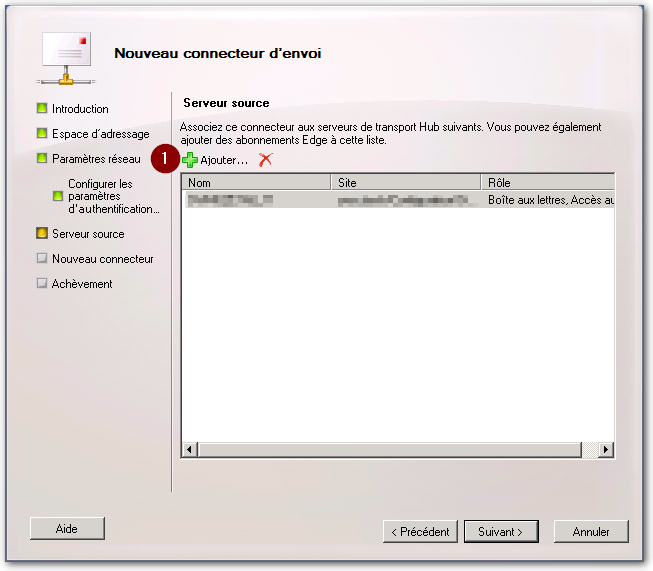
Faites « Suivant » pour obtenir le résumé de votre nouvelle configuration puis « Nouveau » pour valider la mise en place de votre connecteur d’envoi.
Si vous avez d’autres connecteurs d’envoi en place, il vous faudra certainement les désactiver pour ne pas avoir d’effets de bord avec le connecteur d’envoi mis en place pour votre relai via les serveurs de Relai-smtp.com.
B – Configuration avec une adresse ip
1 – Créer un relai par adresse ip
Pour créer un relai par adresse ip, suivez les étapes décrites ici puis reprenez le cours de ce guide. Dans le cas présent, nous utiliserons l’adresse IP 1.2.3.4 et le nom de domaine mondomaine.fr.
2 – Créer un connecteur d’envoi
Lancez la console d’administration Exchange, déroulez « Configuration de l’organisation » et faites un clic droit sur « Transport Hub » et choisissez « Nouveau connecteur d’envoi » :
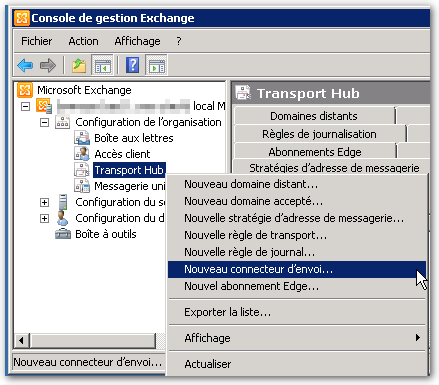
Un assistant s’ouvre, Renseignez « Relai-Smtp.com » dans la zone nom et choisissez « Internet » comme utilisation prévue :
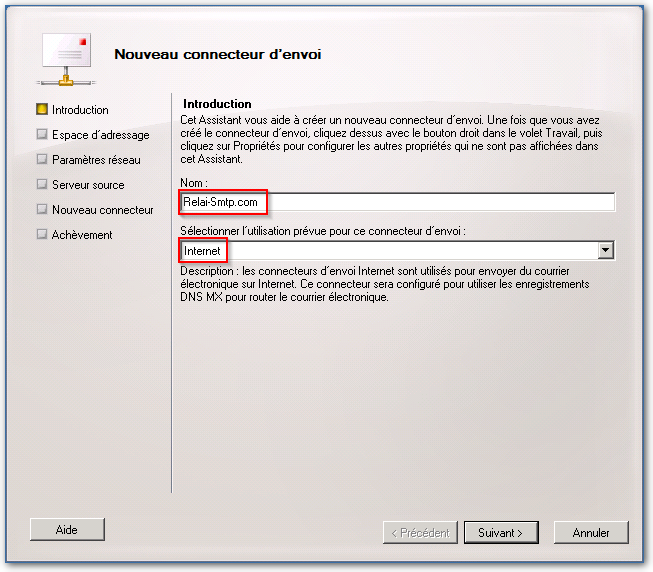
Il faut maintenant définir l’espace d’adressage du connecteur. Cliquez sur le bouton « Ajouter ». Dans cet exemple, nous allons faire transiter tous les mails sortants via relai-smtp.com. On indique donc « * » (étoile) dans la zone adresse, et un coût de « 1 » (un) par défaut :
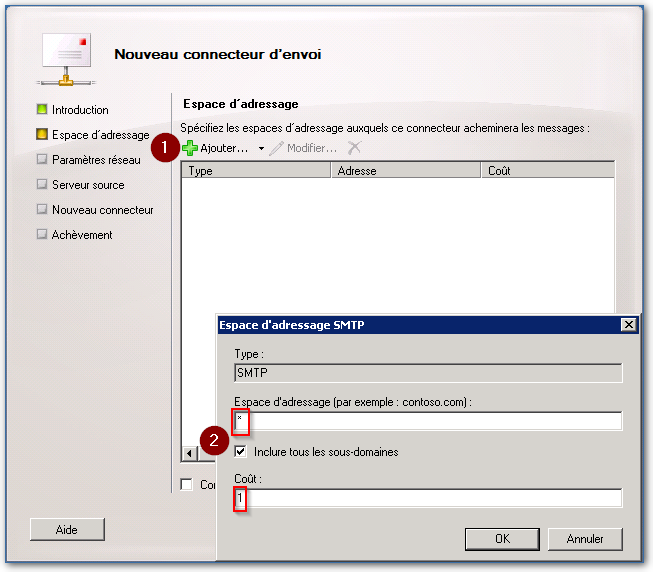
Sélectionnez « Router les messages via les hôtes actifs suivant » puis cliquez sur « Ajouter ». Choisissez « Nom de domaine complet » et indiquez « smtp.relai-smtp.net » :
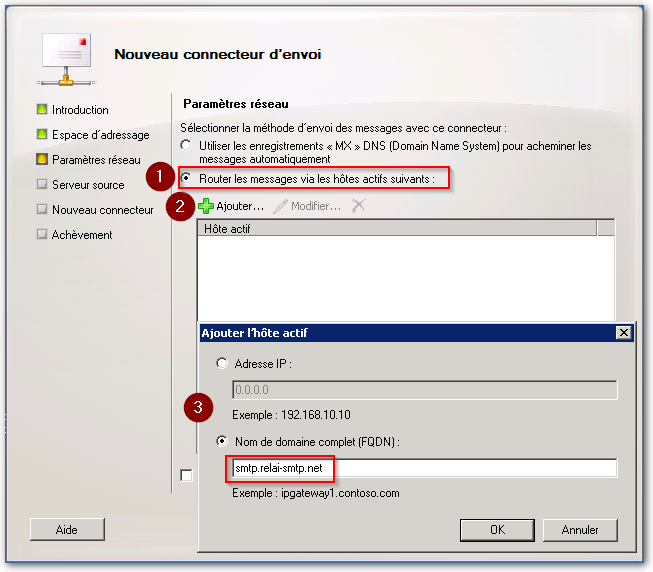
Nous n’indiquons aucune authentification car nos serveurs vous reconnaitrons à l’aide de l’adresse ip que vous avez déclarée à l’étape 1 :
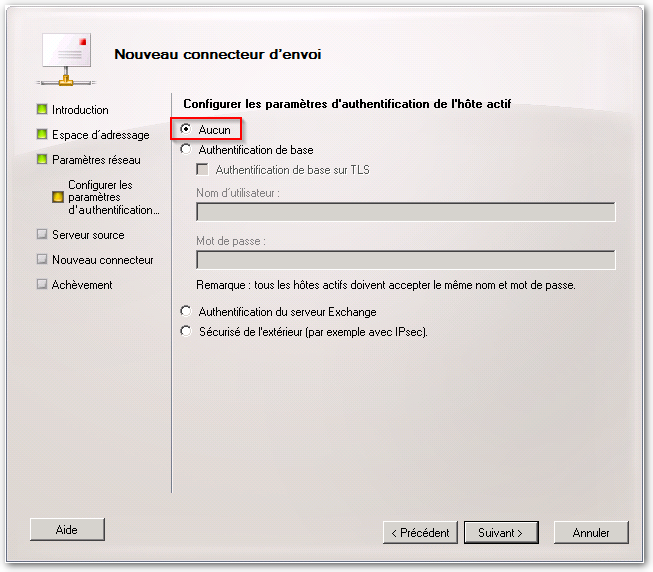
L’écran suivant vous demande de définir les serveurs qui utiliseront ce connecteur. Ajoutez tous vos serveurs si vous en avez plusieurs.
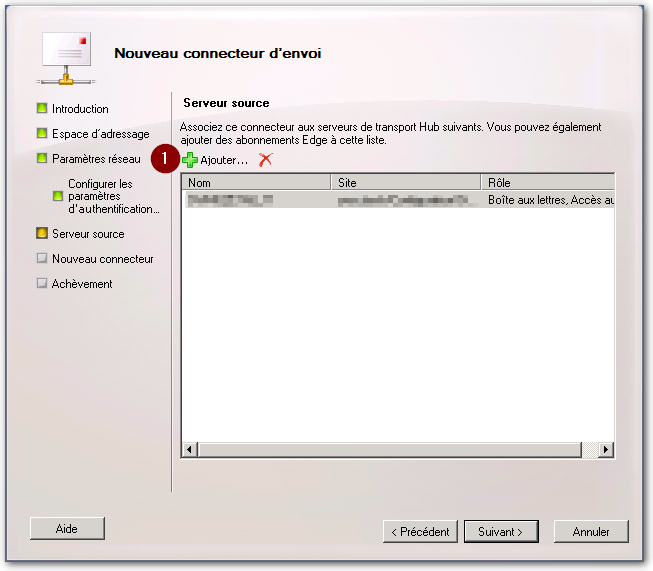
Faites « Suivant » pour obtenir le résumé de votre nouvelle configuration puis « Nouveau » pour valider la mise en place de votre connecteur d’envoi.
Si vous avez d’autres connecteurs d’envoi en place, il vous faudra certainement les désactiver pour ne pas avoir d’effets de bord avec le connecteur d’envoi mis en place pour votre relai via les serveurs de Relai-smtp.com.
